Ten artykuł zawiera instrukcje tworzenia nagrania wideo przedstawiającego problem z aplikacją AVG na urządzeniu z systemem Android oraz wysyłania tego nagrania wideo do pomocy technicznej AVG w celu analizy. Zalecamy uwzględnienie jak największej ilości szczegółowych informacji.
Tworzenie nagrania wideo
- Zainstaluj aplikację AZ Screen Recorder ze sklepu Google Play.
- Na ekranie głównym urządzenia naciśnij ikonę aplikacji AZ Screen Recorder, aby otworzyć tę aplikację.
- Naciśnij ikonę
 wideo, aby zacząć nagrywać. Jeśli zostanie wyświetlony monit, naciśnij opcję Zacznij teraz, aby zezwolić na nagrywanie.
Od tej chwili wszystkie działania wykonywane na telefonie będą nagrywane.
wideo, aby zacząć nagrywać. Jeśli zostanie wyświetlony monit, naciśnij opcję Zacznij teraz, aby zezwolić na nagrywanie.
Od tej chwili wszystkie działania wykonywane na telefonie będą nagrywane. - Podczas nagrywania ekranu urządzenia postaraj się wykonać wszystkie kroki potrzebne do odtworzenia problemu, w tym nieprawidłowe zachowanie, komunikaty o błędach, próby rozwiązania problemu itp.
- Aby zatrzymać nagrywanie, naciśnij czerwony czasomierz AZ Screen Recorder, a następnie naciśnij ikonę ☐ stop (kwadrat), która pojawi się na ekranie.
- W oknie dialogowym Zapisany film naciśnij ikonę udostępniania
 i wybierz preferowanego dostawcę magazynu w chmurze (np. Dysk Google lub Dropbox).
i wybierz preferowanego dostawcę magazynu w chmurze (np. Dysk Google lub Dropbox).
- Otwórz wybraną aplikację magazynu w chmurze, a następnie utwórz i skopiuj link umożliwiający udostępnienie. Więcej informacji na ten temat można znaleźć w dokumentacji dostawcy magazynu w chmurze.
Wysyłanie nagrania wideo do pomocy technicznej AVG
Wysłanie wiadomości bezpośrednio z aplikacji AVG dla systemu Android gwarantuje, że agenci pomocy technicznej AVG otrzymają z Twojego urządzenia dodatkowe dane, które pomogą w rozwiązaniu problemu.
W niektórych aplikacjach możesz wysłać bezpośrednią wiadomość do pomocy technicznej AVG tylko wtedy, gdy masz płatną subskrypcję.
- AVG AntiVirus 6.x dla systemu Android
- AVG Cleaner 6.x dla systemu Android
- AVG Secure VPN 6.x dla systemu Android
- AVG Secure Browser 6.x dla systemu Android
- AVG Alarm Clock Xtreme 7.x dla systemu Android
- Google Android 6.0 (Marshmallow, API 23) lub nowszy